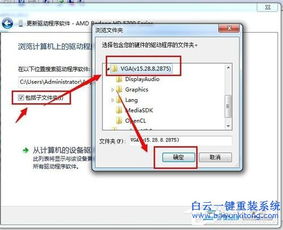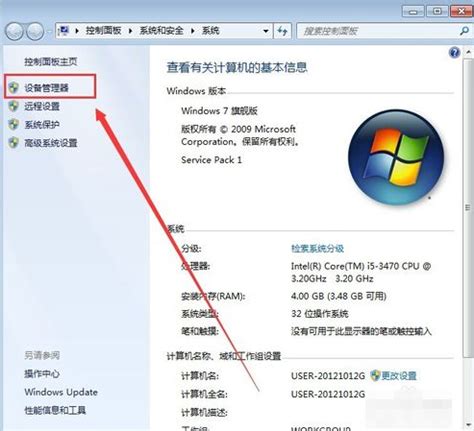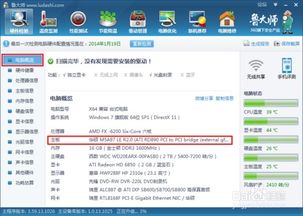轻松学会查看显卡型号的方法
在如今数字化高速发展的时代,电脑已经成为我们日常生活中不可或缺的工具。无论是工作、学习还是娱乐,一台性能卓越的电脑总能为我们带来更加流畅和高效的体验。而在评估电脑性能的各项指标中,显卡无疑是一个极其重要的因素。它直接关系到图形处理能力,影响着我们在玩游戏、观看高清视频、进行图形设计等方面的体验。那么,对于非专业人士来说,怎么看显卡型号,以便更好地了解自己电脑的性能或者选择适合自己需求的显卡呢?以下是一些实用的方法和建议。

首先,我们需要明确,显卡分为集成显卡和独立显卡两种。集成显卡是直接焊接在主板上的,性能相对较弱,适合日常办公、学习等轻度使用场景。而独立显卡则是独立于主板之外的,拥有更强大的图形处理能力,适合游戏玩家、图形设计师等对图形性能有较高要求的用户。

对于集成显卡,查看其型号的方法相对简单。大多数情况下,我们只需要进入电脑的BIOS界面,在“Main”或“Advanced”等选项卡中,就可以找到关于主板和集成显卡的信息。此外,我们还可以通过操作系统自带的设备管理器来查看。在Windows系统中,右键点击“此电脑”或“计算机”,选择“属性”,然后在左侧菜单中点击“设备管理器”,在“显示适配器”一栏中,我们就可以看到集成显卡的型号信息。
然而,对于独立显卡,查看型号的方法就稍微复杂一些。不过,也不必过于担心,因为无论是品牌机还是组装机,都有多种途径可以获取显卡的型号信息。
一种直接且简单的方法是,通过显卡的包装盒或说明书来查看。在购买独立显卡时,厂家通常会提供一个包含显卡型号、规格、保修信息等内容的包装盒或说明书。只要我们妥善保管这些物品,就可以在需要时轻松找到显卡的型号信息。
如果包装盒或说明书已经丢失,我们还可以通过显卡的外观来识别其型号。大多数品牌的独立显卡,在显卡的PCB板上都会印有品牌标识和型号信息。这些信息通常位于显卡的顶部或侧面,有些甚至会使用较大的字体或特殊的颜色来突出显示。因此,只要我们仔细观察显卡的外观,就可以找到这些信息。
当然,如果以上两种方法都无法获取显卡的型号信息,我们还可以借助专业的软件工具来查询。在Windows系统中,有很多免费的硬件检测软件可以帮助我们识别显卡的型号、制造商、显存大小等详细信息。这些软件通常具有界面简洁、操作方便、信息准确等特点,是我们查看显卡型号的好帮手。例如,鲁大师、GPU-Z等软件都是不错的选择。它们不仅可以显示显卡的详细信息,还可以对显卡的性能进行测试和评估,为我们提供更加全面的显卡信息。
除了以上几种方法外,我们还可以通过电脑的任务管理器来查看显卡的型号信息。在Windows系统中,我们可以按“Ctrl+Shift+Esc”键或右键点击任务栏选择“任务管理器”来打开它。在任务管理器的“性能”选项卡中,我们可以看到CPU、内存、磁盘和GPU等硬件的使用情况。其中,GPU一栏就会显示当前正在使用的显卡型号。这种方法虽然无法提供显卡的详细信息,但可以在我们急需知道显卡型号时提供一个快速的查看途径。
此外,随着云计算和大数据技术的不断发展,我们还可以通过在线的硬件检测网站来查询显卡的型号信息。这些网站通常提供一个简单的在线检测工具,只需要我们在浏览器中打开它,它就会自动扫描我们的电脑硬件信息,并显示在页面上。这种方法的好处是无需安装任何软件,就可以在任何一台可以上网的电脑上查看显卡型号信息。不过,需要注意的是,由于网络安全的问题,我们在使用这种方法时需要谨慎选择网站,避免泄露个人隐私和电脑信息。
综上所述,查看显卡型号的方法多种多样,我们可以根据自己的需求和实际情况选择合适的方法。无论是通过BIOS、设备管理器、显卡包装盒、外观识别、专业软件还是在线检测网站,我们都可以轻松地获取显卡的型号信息。而这些信息不仅可以帮助我们更好地了解自己的电脑性能,还可以为我们选择适合自己的显卡提供有力的参考。
在选择显卡时,我们还需要注意一些其他的因素。例如,显卡的显存大小、核心频率、散热性能等都是影响显卡性能的重要指标。同时,我们还需要根据自己的使用需求来选择合适的显卡型号。例如,对于游戏玩家来说,一款性能卓越的独立显卡是必不可少的;而对于日常办公和学习的用户来说,集成显卡或者一款性价比高的入门级独立显卡可能就足够了。
总之,了解显卡的型号信息是我们更好地使用电脑、选择适合自己显卡的重要前提。希望以上介绍的方法和建议可以帮助大家轻松地查看显卡型号信息,并为自己选择一款合适的显卡提供有力的支持。
-
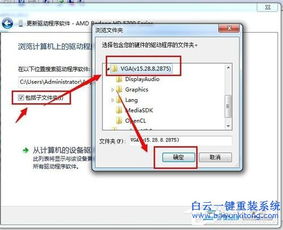 轻松学会:如何正确安装显卡驱动资讯攻略11-05
轻松学会:如何正确安装显卡驱动资讯攻略11-05 -
 轻松学会:如何查看电脑显卡信息资讯攻略11-27
轻松学会:如何查看电脑显卡信息资讯攻略11-27 -
 轻松学会:如何查看联想电脑型号资讯攻略10-29
轻松学会:如何查看联想电脑型号资讯攻略10-29 -
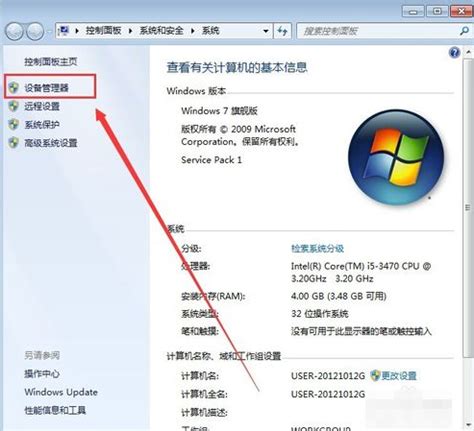 轻松掌握!一键查询你的电脑显卡信息资讯攻略11-27
轻松掌握!一键查询你的电脑显卡信息资讯攻略11-27 -
 揭秘:轻松几步,查看你的电脑显卡不再是难题!资讯攻略11-30
揭秘:轻松几步,查看你的电脑显卡不再是难题!资讯攻略11-30 -
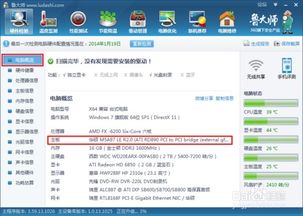 如何查询电脑主板的型号信息?资讯攻略12-05
如何查询电脑主板的型号信息?资讯攻略12-05